Како да подесите и користите родитељски надзор на Нинтендо Свитцх-у
коцкање Нинтендо прекидач Јунак Нинтендо / / May 23, 2023

Последњи пут ажурирано

Забринути сте да се ваша деца превише играју или играју неприкладне игре? Научите како да подесите и користите родитељски надзор на Нинтендо Свитцх у овом водичу.
Нинтендо Свитцх је веома популарна играћа конзола. Могућност играња игрица било у ручном режиму или на ТВ-у чини га невероватно разноврсним, са приступом веома популарним играма као што су Легенда о Зелди и Анимал Цроссинг: Нев Хоризонс.
Међутим, као родитељ, можда ћете желети да размислите о коришћењу родитељског надзора на Нинтендо Свитцх-у. Можда ћете одлучити да то урадите ако сте забринути да се ваша деца можда превише играју или играју игрице које нису прикладне за узраст.
Да бисте подесили и користили родитељски надзор на Нинтендо Свитцх-у, пратите кораке у наставку.
Шта је родитељски надзор на Нинтендо Свитцх-у?
Нинтендо Свитцх родитељске контроле су уграђене функције које вам омогућавају да ограничите како ваше дете може да користи уређај за игре. Можете да контролишете узраст игара које могу да играју, да поставите временска ограничења колико дуго могу да играју, бирају ко може да купује у Нинтендо еСхоп-у, па чак и ограничи њихову могућност објављивања снимака екрана на друштвеним мрежама медија.
Неке од функција родитељске контроле могу се подесити директно на конзоли, али неке од кориснијих функције као што је постављање временских ограничења за игру захтевају да преузмете Нинтендо Свитцх родитељски надзор апликација. Ову апликацију можете повезати са својом конзолом и то вам омогућава да преузмете већу контролу над ограничењима.
Како да подесите родитељски надзор на Нинтендо Свитцх конзоли
Ако не желите да користите апликацију Нинтендо Свитцх родитељске контроле, можете да подесите неке родитељске контроле директно на конзоли. Постоје нека једноставна унапред подешена подешавања која вам омогућавају да брзо подесите родитељске контроле. Такође можете одлучити да га прилагодите својим специфичним подешавањима.
Да бисте подесили родитељски надзор на Свитцх конзоли:
- Укључите свој Нинтендо Свитцх.
- На Кућа екран, изаберите Подешавања система са икона менија на дну екрана.
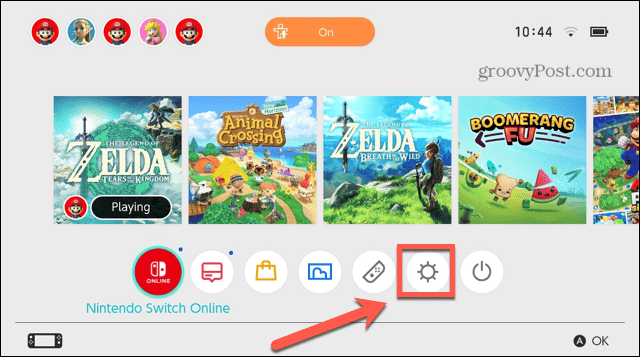
- У левом менију изаберите Родитељска контрола.
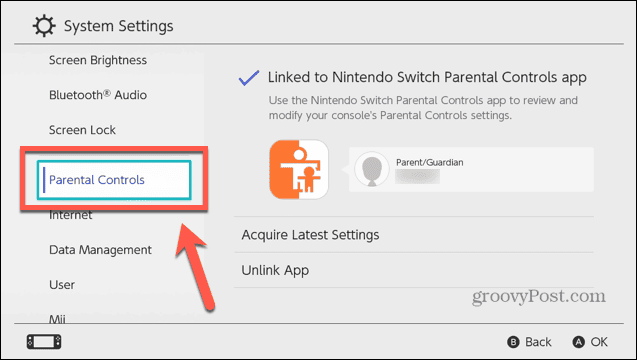
- Изаберите Подешавања родитељске контроле.
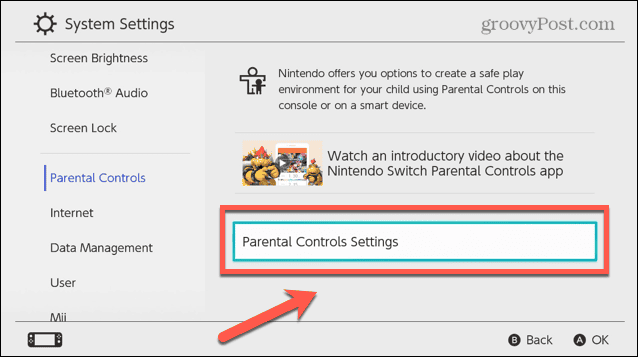
- Ако не желите да користите апликацију за паметни телефон, притисните Икс или додирните Ако немате паметни уређај.
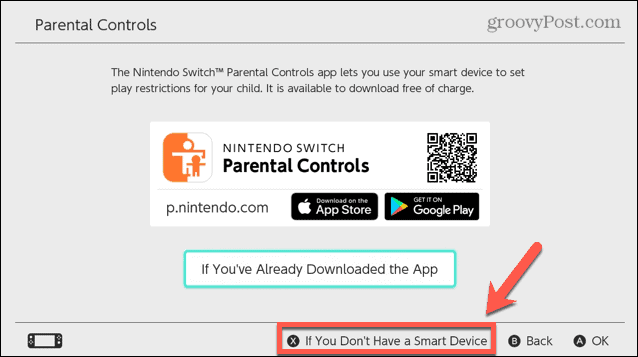
- Изаберите Следећи да бисте потврдили да сте срећни да подесите родитељски надзор без паметног уређаја.
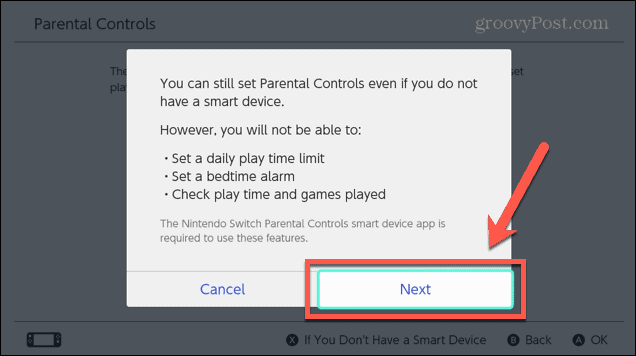
- Кликните или додирните Ниво ограничења.
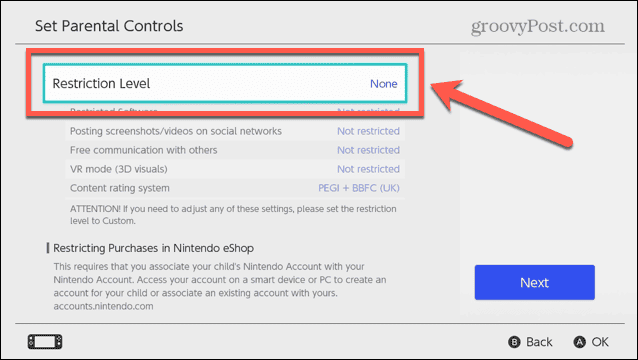
- Изаберите једну од опција. Мало дете искључује игре изнад 8+, дете ограничава игре изнад 13+, и Теен ограничава игре изнад 17+.
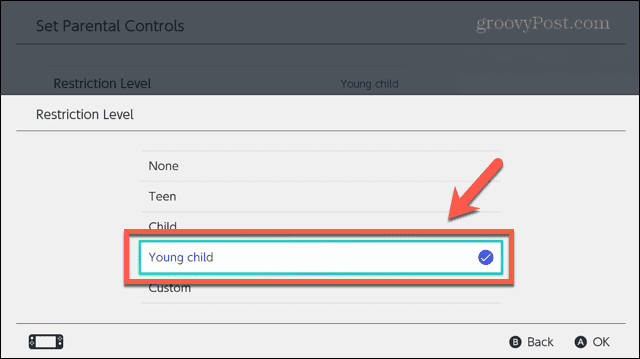
- Ако желите више контроле над подешавањима, изаберите Обичај.
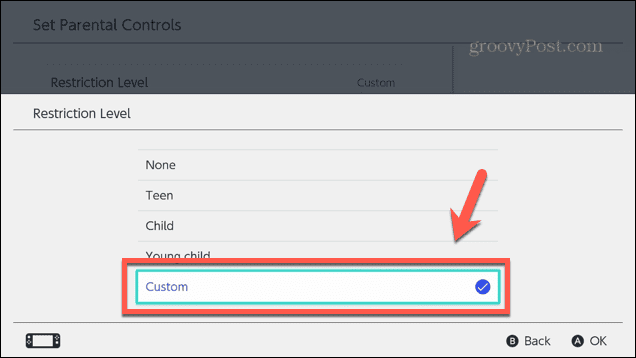
- Сада можете изабрати сопствену поставку за Ограничени софтвер, Систем оцењивања садржаја, Објављивање снимака екрана, бесплатна комуникација, и ВР режим.
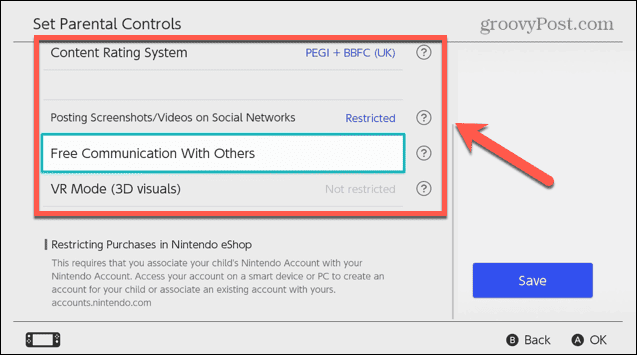
- Кликните или додирните Следећи.
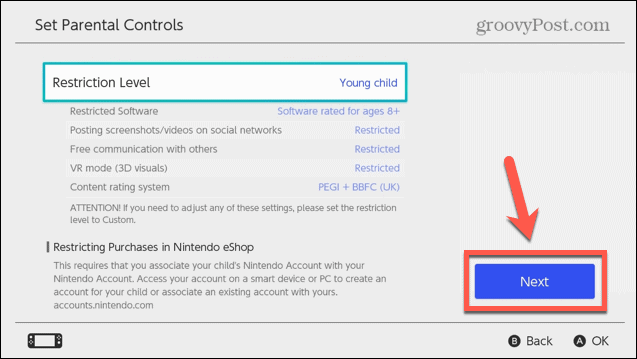
- Направите ПИН пре четири и осам цифара. Можете користити џојстик или притиснути и држати + да унесете свој ПИН помоћу тастатуре.
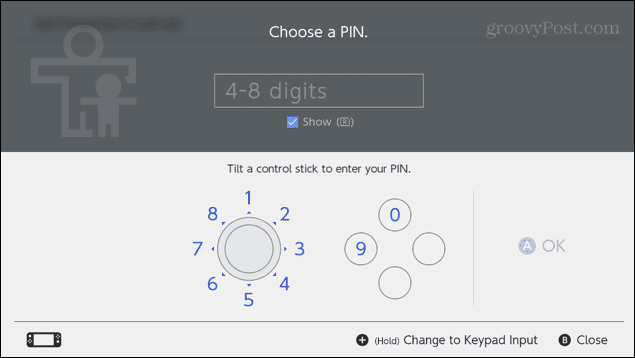
- Потврдите свој ПИН и ваш родитељски надзор ће бити подешен.
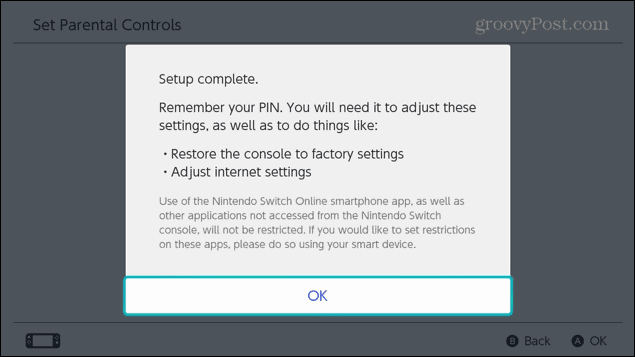
Како избрисати родитељски надзор на конзоли прекидача
Ако подесите родитељски надзор на конзоли, можете га поново избрисати да бисте уклонили сва ограничења.
Да бисте избрисали родитељски надзор на Свитцх конзоли:
- Укључите свој прекидач.
- На Кућа екран, изаберите Подешавања система.
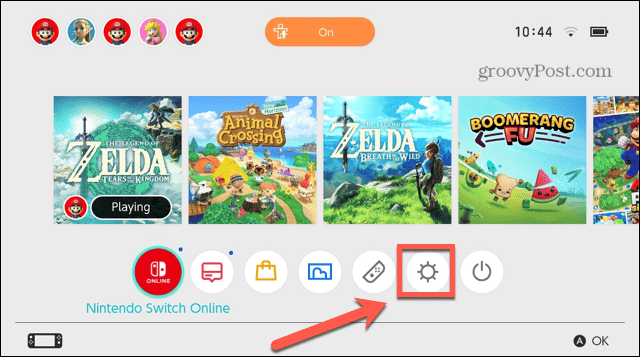
- Изаберите Родитељска контрола.
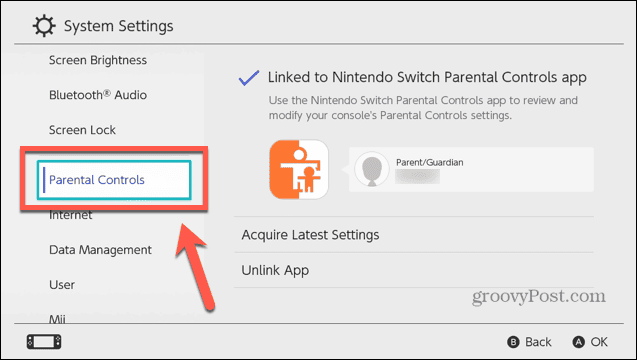
- Кликните или додирните Промени подешавања.
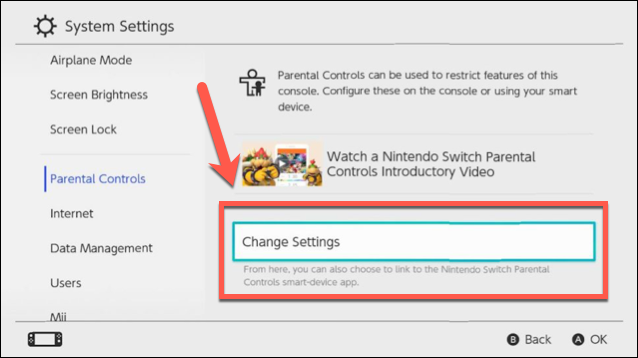
- Унесите свој ПИН
- Славина Избриши подешавања или притисните Икс.
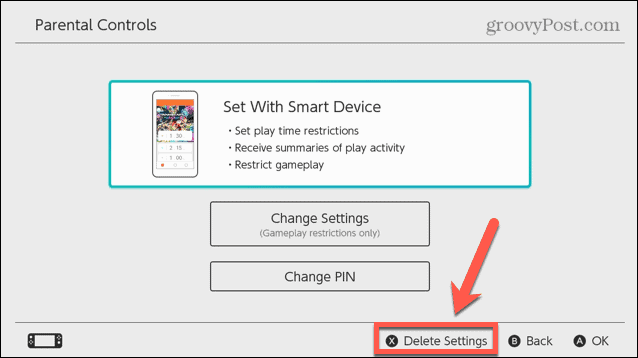
- Кликните или додирните Избриши за потврду.
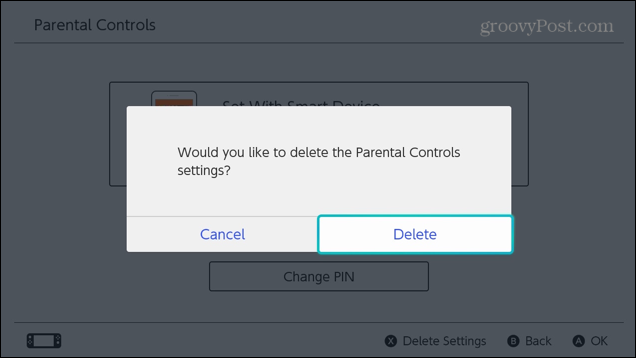
- Ваш родитељски надзор је уклоњен.
Како регистровати апликацију Нинтендо Свитцх родитељске контроле
Ако желите да укључите додатна ограничења, као што су ограничења времена играња и аларма за спавање, као и да будете у могућности да да бисте проверили игране игре и време проведено у игрању, онда ћете морати да преузмете Нинтендо Свитцх родитељски надзор апликација. Када га инсталирате, можете га регистровати на свој Нинтендо Свитцх тако да можете применити ограничења и пратити употребу.
Да бисте регистровали апликацију Нинтендо Свитцх родитељски надзор на својој конзоли:
- Преузмите и инсталирајте апликацију Нинтендо Свитцх Родитељски надзор за иОС или Андроид.
- Укључите свој Нинтендо Свитцх.
- На Кућа екран, изаберите Подешавања система са икона на дну екрана.
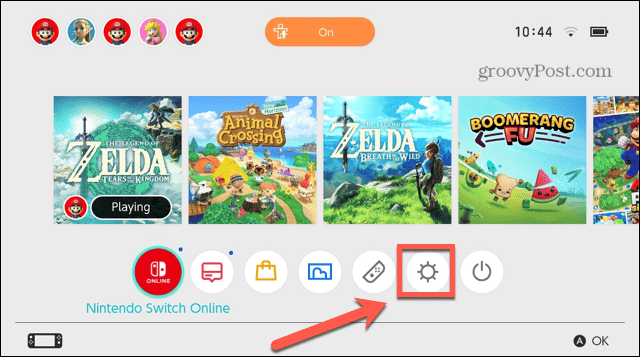
- У левом менију изаберите Родитељска контрола.
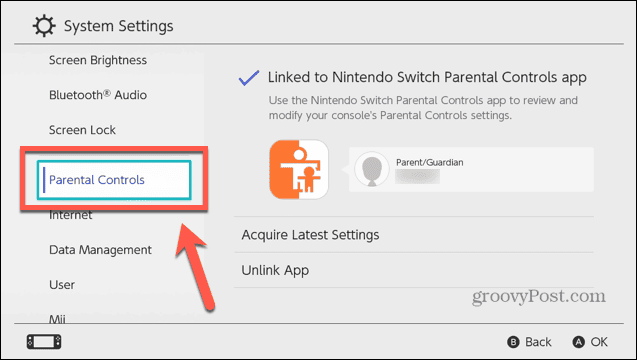
- Кликните или додирните Подешавања родитељске контроле.
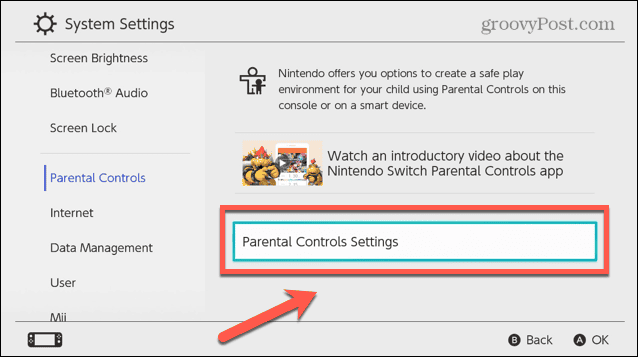
- Изаберите Ако сте већ преузели апликацију.
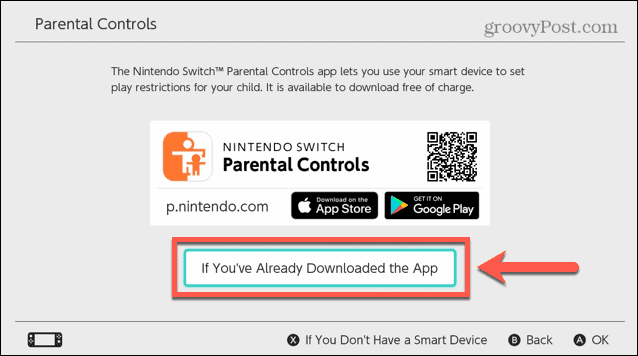
- Отвори Нинтендо Свитцх родитељски надзор апликацију на вашем телефону.
- Славина Следећи.
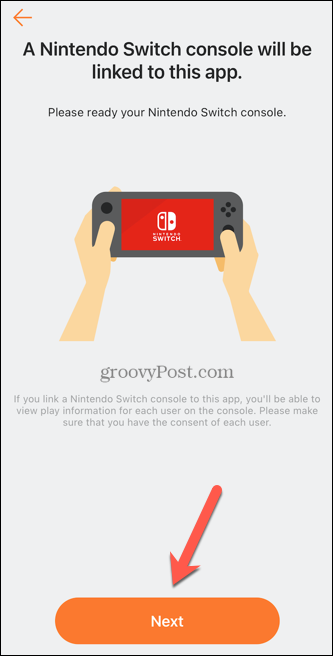
- Видећете шестоцифрени регистрациони код.
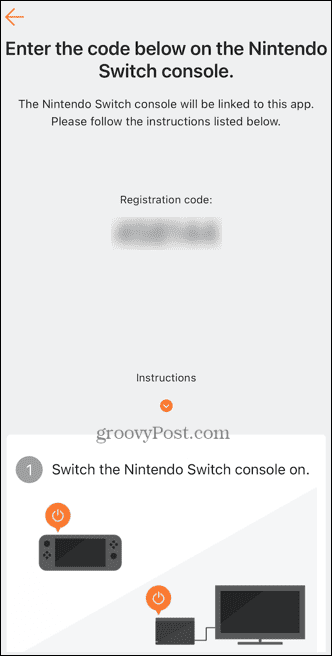
- Вратите се на своју Свитцх конзолу и изаберите Унесите код за регистрацију.
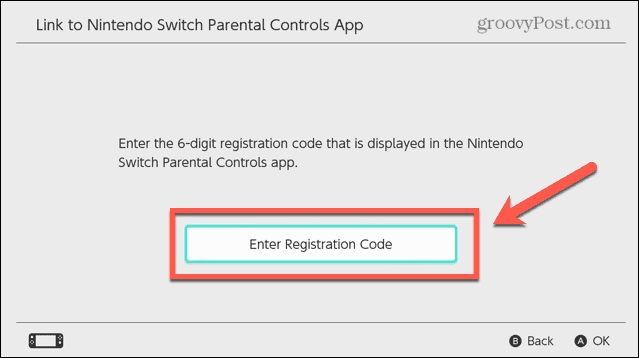
- Унесите код приказан на телефону.
- Притисните У реду или + дугме.
- Потврдите да желите да повежете апликацију са својим Нинтендо налогом притиском на Линк.
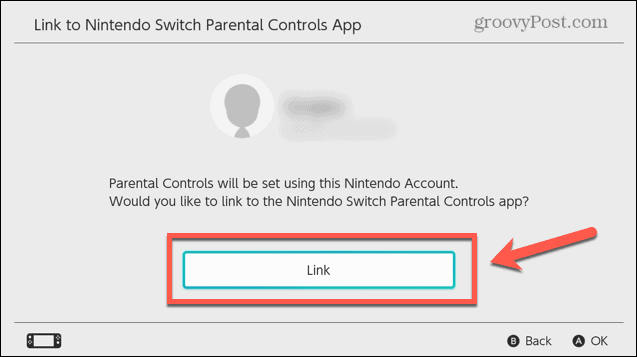
- Ваш Свитцх ће сада бити повезан са апликацијом.
Како да подесите родитељски надзор у апликацији Нинтендо Свитцх родитељске контроле
Када региструјете апликацију на својој конзоли, можете почети да подешавате родитељски надзор. Постоје неке унапред подешене опције које вам омогућавају да брзо подесите одговарајуће родитељске контроле или можете да изаберете сопствена прилагођена подешавања.
Да бисте подесили подразумеване родитељске контроле у апликацији Нинтендо Свитцх родитељски надзор:
- Покрените Нинтендо Свитцх родитељски надзор апликација.
- На дну екрана додирните Подешавања икона.
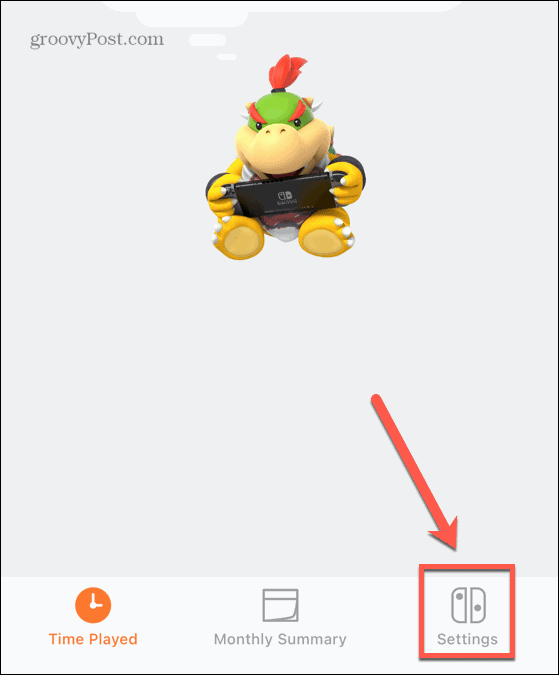
- Да бисте поставили ограничење колико дуго ваше дете може да се игра, додирните Временско ограничење играња опција.
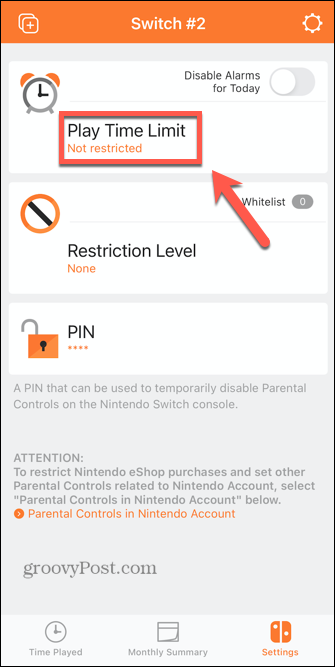
- Славина Није ограничено.
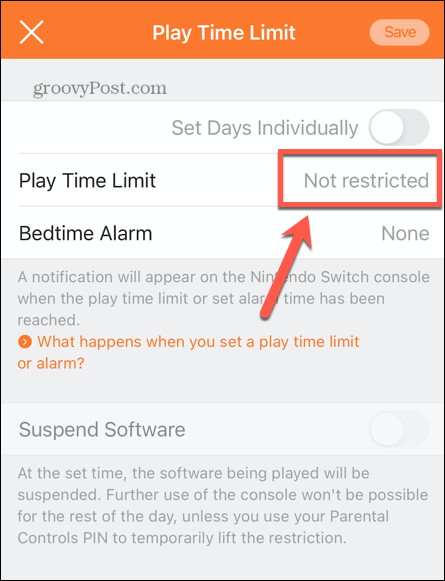
- Одаберите максимално време које могу да играју.
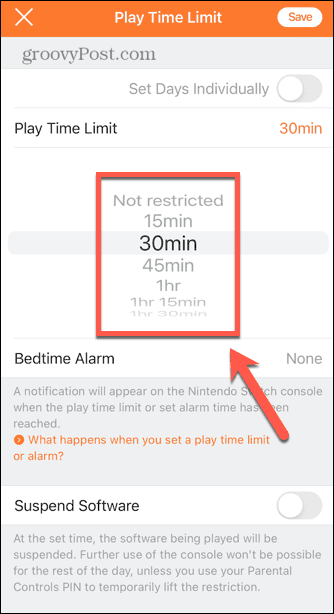
- Када се достигне временско ограничење, на прекидачу ће се појавити обавештење. Међутим, то их неће спречити да наставе да играју игру.
- Ако желите да прекидач суспендује софтвер када се достигне временско ограничење, укључите га Суспенд Софтваре на.
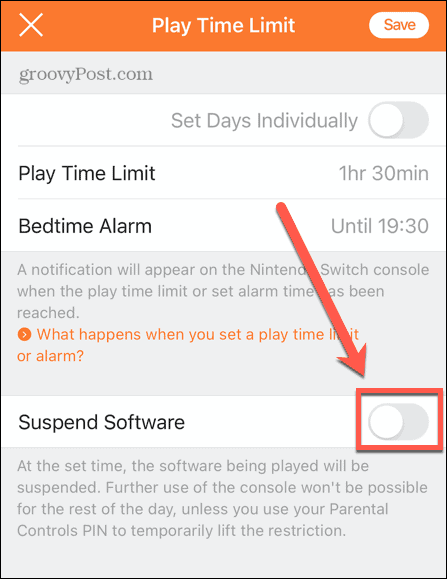
- Видећете упозорење које вас обавештава да обустављање софтвера може да изгуби несачувани напредак у играма, што треба размотрити пре него што активирате ову функцију.
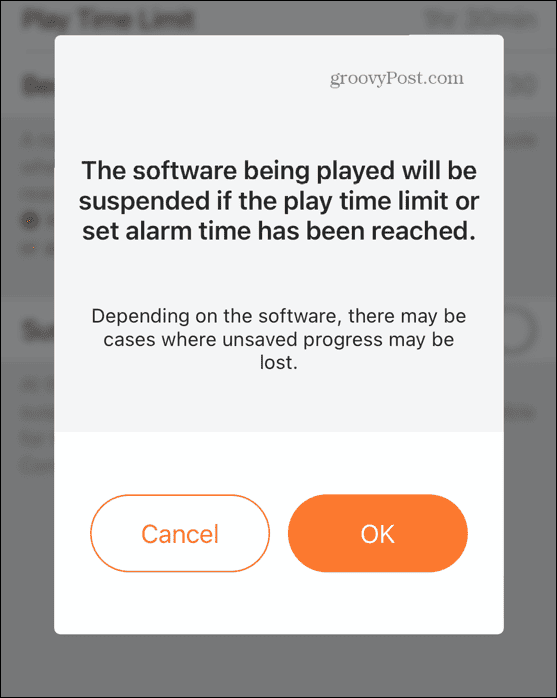
- Да бисте додали аларм који ће приказати поруку на прекидачу када је време за спавање, додирните Бедтиме Аларм.
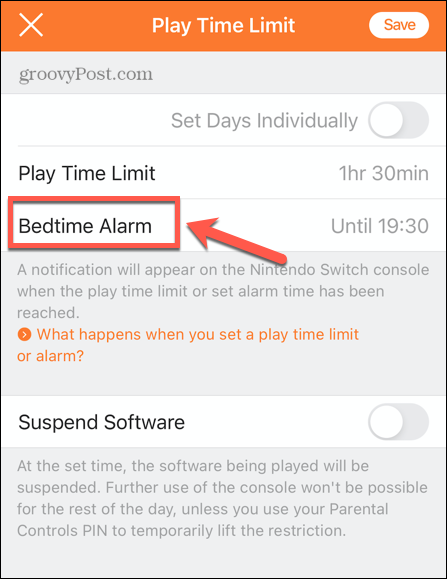
- Изаберите време када желите да се аларм огласи.
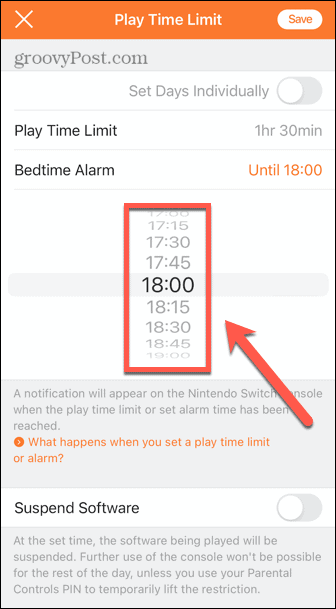
- Ако желите да прилагодите ограничење репродукције или подешавања аларма за време спавања, укључите Подесите дане појединачно.

- Промените подешавања за сваки дан тако да одговарају вашим захтевима.
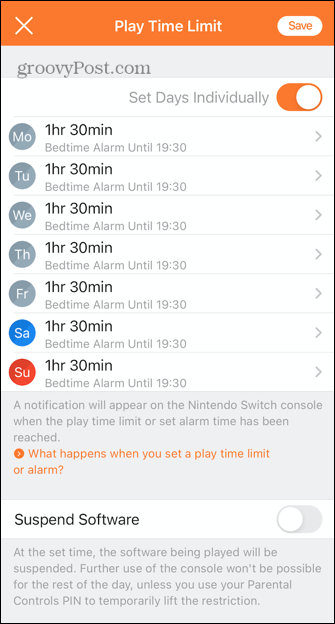
- Када будете задовољни својим подешавањима, додирните сачувати.
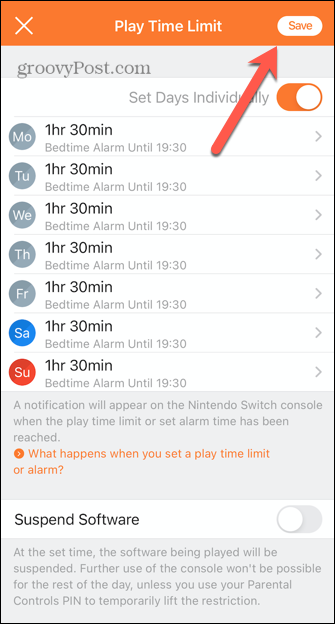
- Да бисте ограничили приступ одређеним оценама игара, додирните Ниво ограничења.
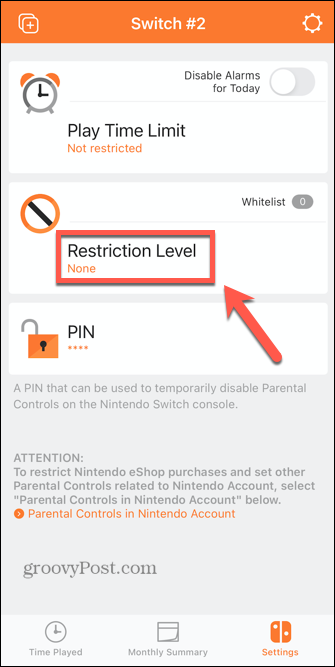
- Изаберите неку од унапред подешених опција или изаберите Обичај.
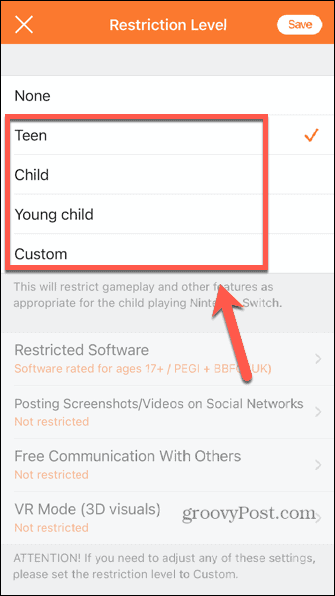
- Ако изаберете Обичај, моћи ћете да промените подешавања за Ограничени софтвер, постављање снимака екрана, бесплатна комуникација, и ВР режим.
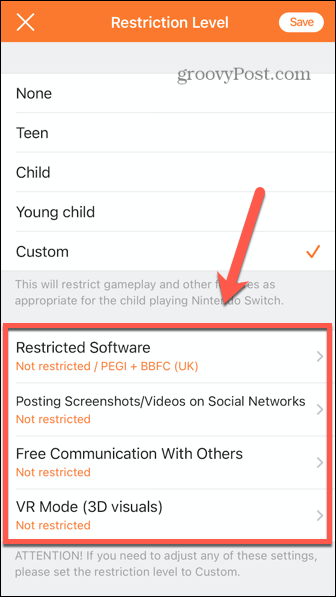
- Када сте изабрали, додирните сачувати.
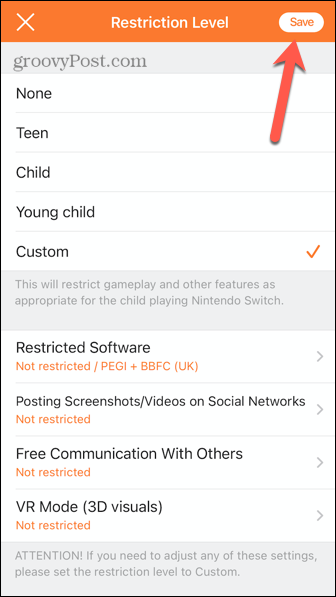
- Да бисте подесили ПИН потребан за укидање ограничења, додирните ПИН.
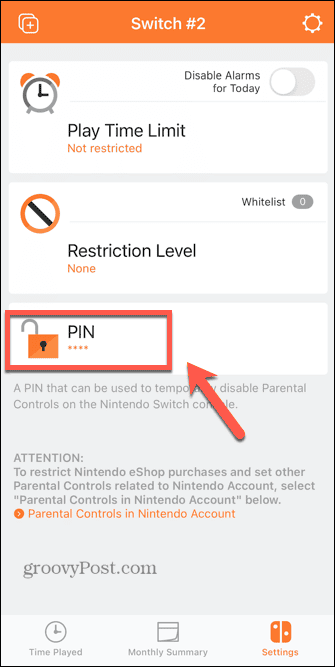
- Унесите нови пин између четири и осам цифара.
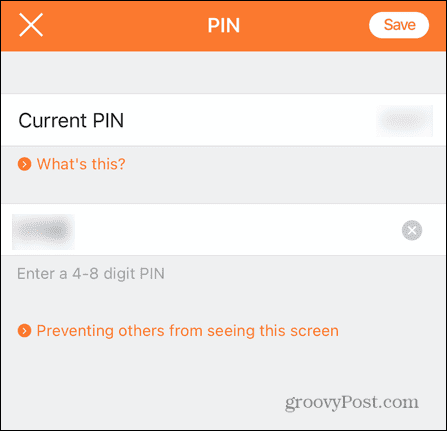
- Славина сачувати.
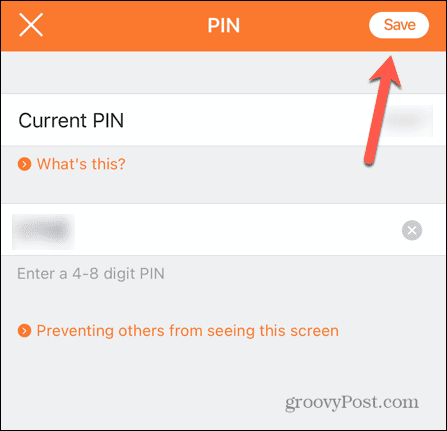
- Ваш родитељски надзор је сада подешен.
Како прекинути везу са апликацијом родитељске контроле Нинтендо Свитцх.
Ако подешавања родитељске контроле изазивају више проблема него што вреде, можете изабрати да их избришете, што ће уклонити сва ограничења која сте поставили.
Да бисте прекинули везу и избрисали подешавања родитељског надзора на Свитцх-у:
- Укључите свој Нинтендо Свитцх.
- На Кућа екран, изаберите Подешавања система.
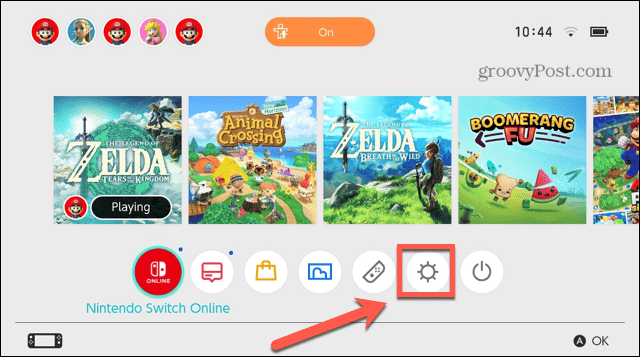
- У левом менију изаберите Родитељска контрола.
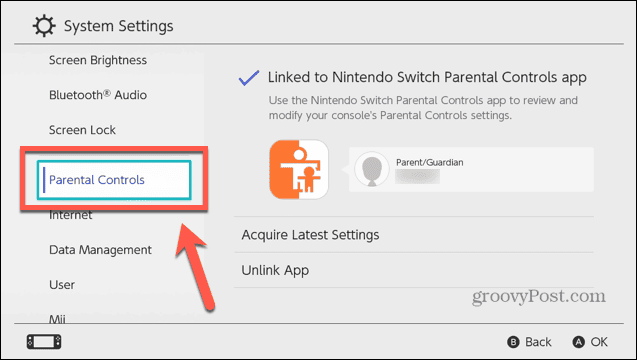
- Изаберите Прекини везу апликација.
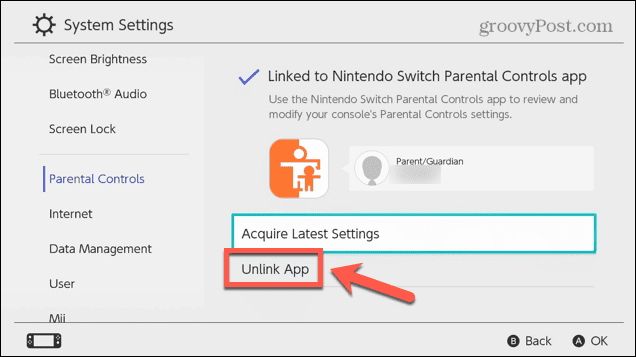
- Унесите свој ПИН и изаберите Прекини везу да бисте потврдили и ваша подешавања родитељске контроле су уклоњена.
Искористите више од свог прекидача
Ако сте забринути за безбедност своје деце, можете боље да пратите њихову игру користећи родитељски надзор на свом Нинтендо Свитцх-у. Међутим, постоји много других корисних ствари које треба знати ако сте власник Свитцх-а.
Можете научити како да повежите Свитцх на ТВ без прикључне станице ако је ваш изгубљен или оштећен. Можда ћете желети да откажите Нинтендо Онлине ако се не осећате као да добијате свој новац.
А ако ствари иду како треба, постоје неке исправке које треба испробати ако је ваш Прекидач се неће повезати са вашим ТВ-ом.
Како пронаћи кључ производа за Виндовс 11
Ако треба да пренесете кључ производа за Виндовс 11 или вам је потребан само да извршите чисту инсталацију оперативног система,...



